随着笔记本以及平板电脑、智能手机慢慢融入我的生活之中。于是乎无线路由器就成为了家庭必备的设备。
如何快速设置无线路由器成为了摆在万千网民中的一大难题。

首先用一根网线插入路由器 LAN口 四个端口的任一口,把网线另一头连接在电脑网口上。
然后把自己扯的网线(网通,或者电信等)用猫连接插入路由器 WLAN口
打开电脑,打开浏览器。登陆路由器控制页面
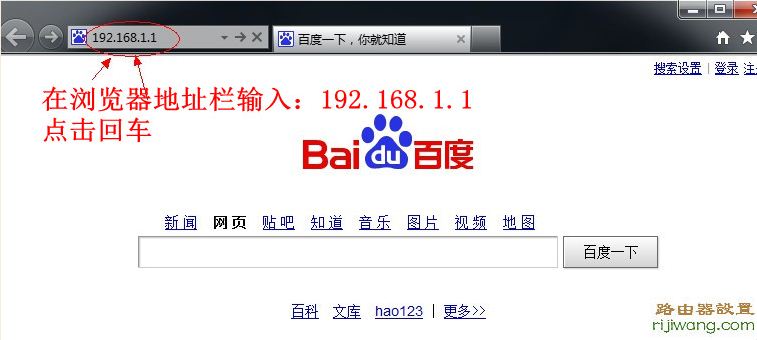
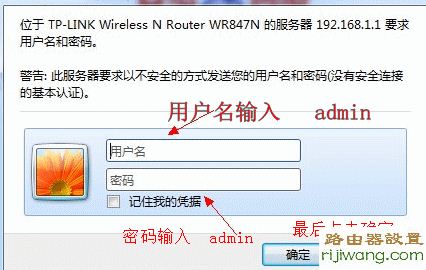
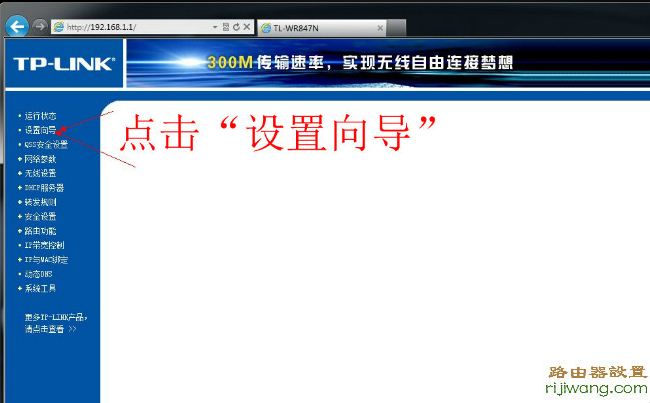
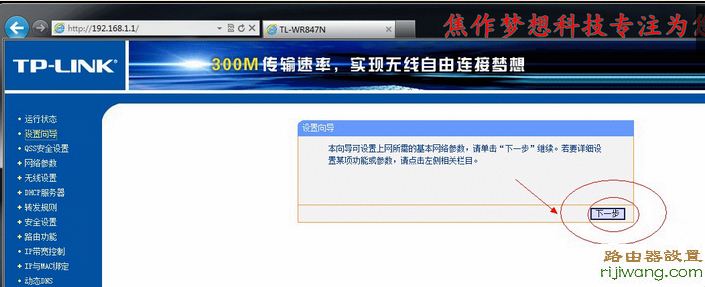
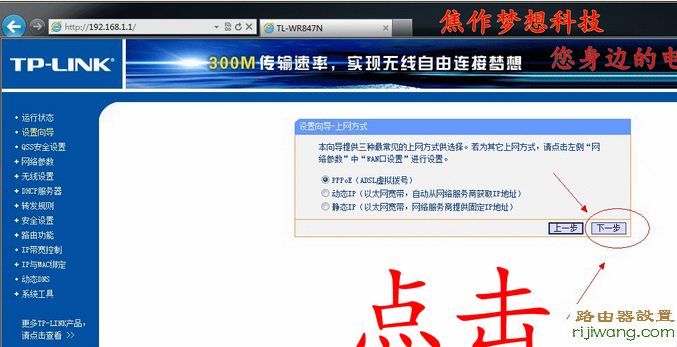
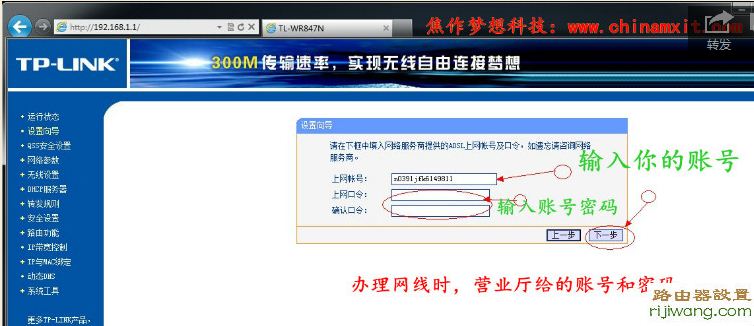
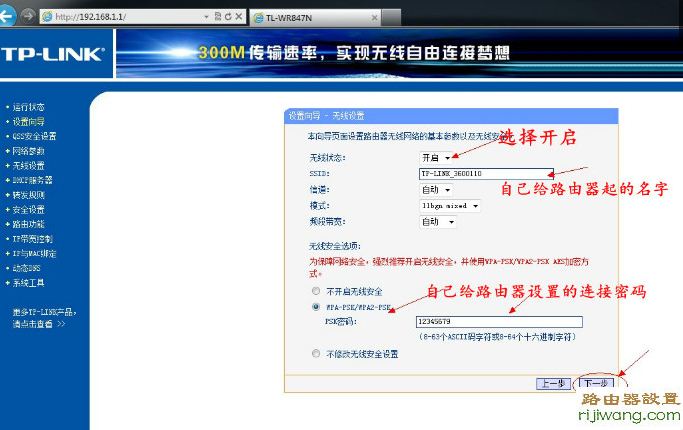
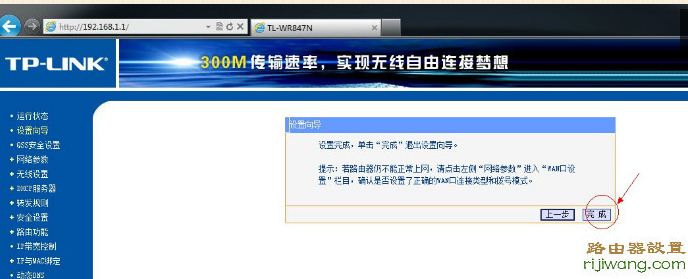
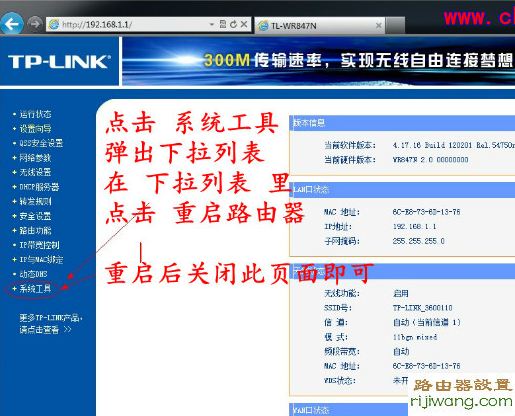
关闭页面 重新连接 即可上网
随着笔记本以及平板电脑、智能手机慢慢融入我的生活之中。于是乎无线路由器就成为了家庭必备的设备。
如何快速设置无线路由器成为了摆在万千网民中的一大难题。

首先用一根网线插入路由器 LAN口 四个端口的任一口,把网线另一头连接在电脑网口上。
然后把自己扯的网线(网通,或者电信等)用猫连接插入路由器 WLAN口
打开电脑,打开浏览器。登陆路由器控制页面
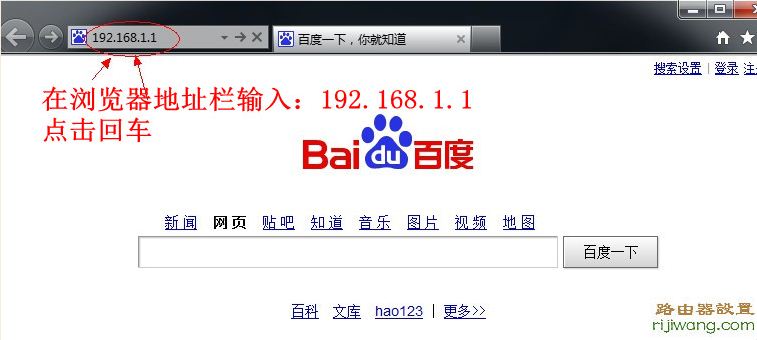
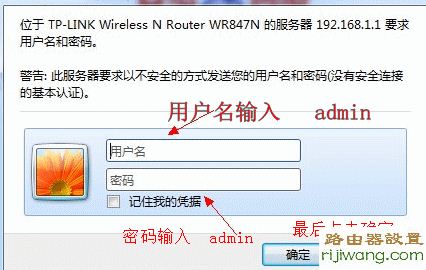
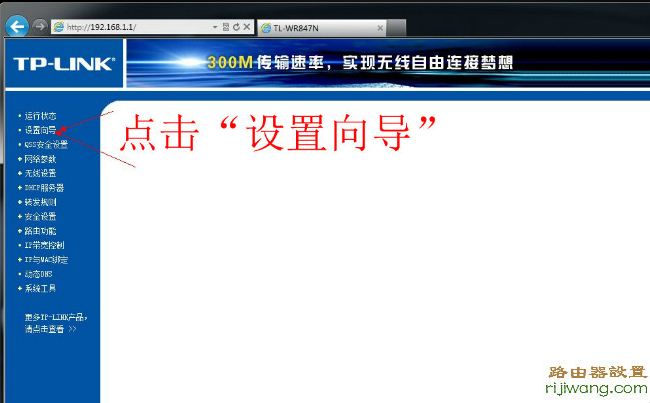
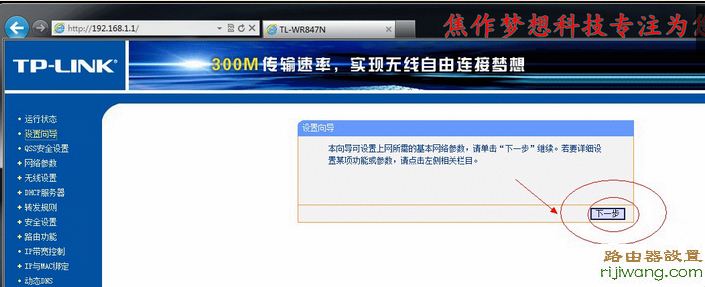
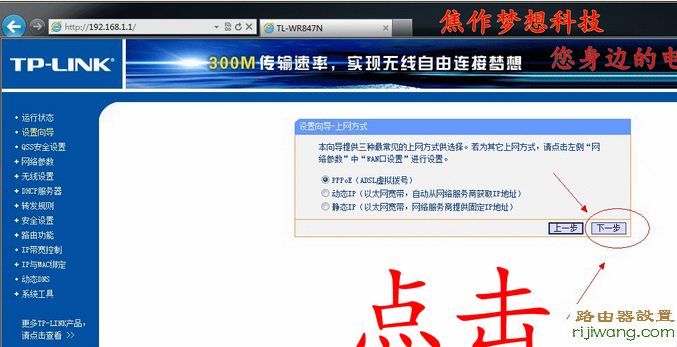
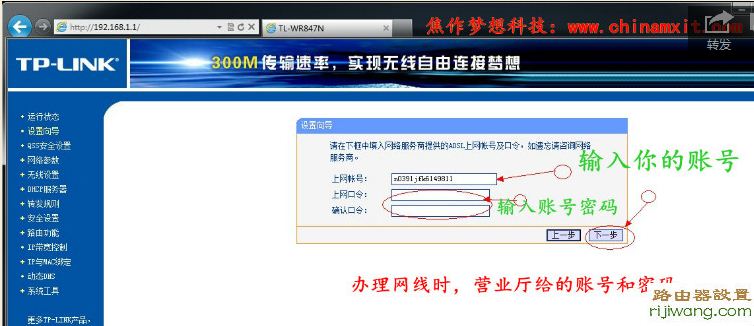
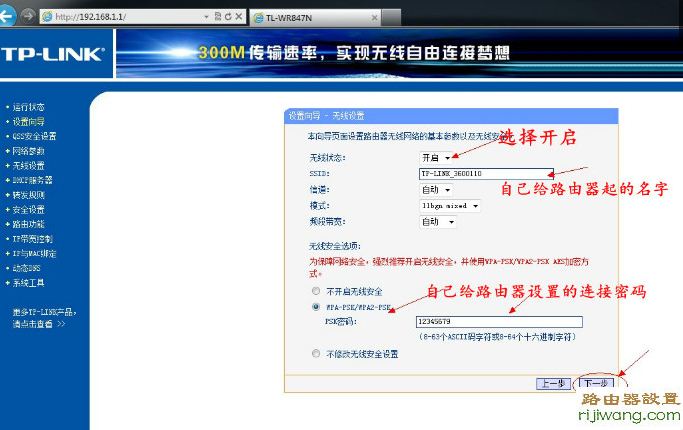
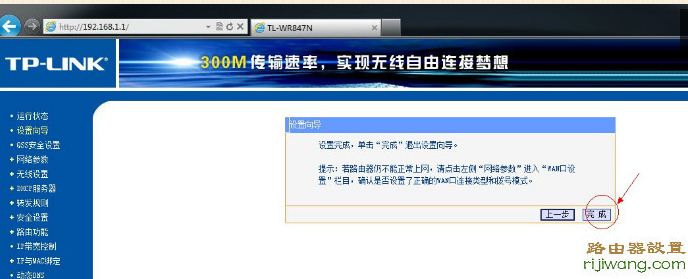
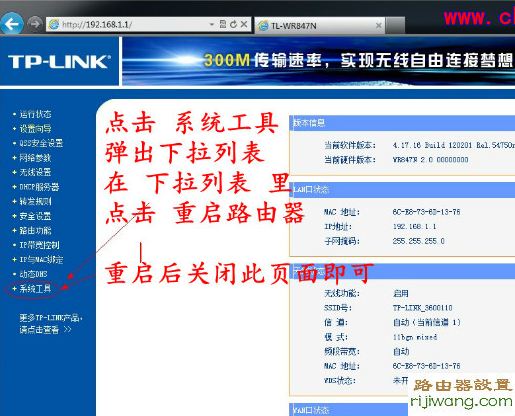
关闭页面 重新连接 即可上网
请用支付宝钱包扫描